Alcuni utenti Mac che hanno eseguito l’aggiornamento a OS X Yosemite hanno scoperto una serie di problemi di connettività di rete wireless, che vanno dal calo delle connessioni Wi-Fi all’incapacità di connettersi al mondo esterno, nonostante sia connesso a un router Wi-Fi, fino a una velocità di connessione improvvisamente lenta. Questi problemi di rete sembrano verificarsi più spesso su Mac che sono stati aggiornati a OS X Yosemite da Mavericks, piuttosto che su quelli che hanno eseguito un’installazione pulita di Yosemite. Questo potrebbe suggerire che il problema sia legato a impostazioni e preferenze di rete errate o persino a file corrotti. La buona notizia è che significa che una risoluzione è relativamente semplice da implementare, come stiamo per mostrarti.
È importante notare che è difficile identificare una singola causa per problemi wireless improvvisi e inaspettati con qualsiasi versione di OS X, e potrebbero esserci diverse cause per utenti diversi. Pertanto, è complicato offrire un’unica soluzione ai problemi Wi-Fi di Yosemite. Detto questo, siamo riusciti a risolvere il problema per molti Mac seguendo i passaggi descritti di seguito. Questo comporta la modifica di alcuni file di configurazione a livello di sistema e ti consigliamo vivamente di eseguire un backup di Time Machine prima di procedere, per sicurezza.
1: Rimuovi i file di configurazione e preferenze di rete
Cestinare manualmente i file plist della rete dovrebbe essere la prima linea di risoluzione dei problemi. Questo è uno di quei trucchi che risolve in modo coerente anche i problemi wireless più ostinati sui Mac di quasi tutte le versioni di OS X. Questo è particolarmente efficace per i Mac che hanno aggiornato a Yosemite, i quali potrebbero avere un file di preferenze corrotto o disfunzionale.
- Disattiva Wi-Fi dalla voce di menu Wireless
- Dal Finder di OS X, premi Command + Shift + G e inserisci il seguente percorso:
- All’interno di questa cartella, individua e seleziona i seguenti file:
- Sposta tutti questi file in una cartella sul desktop chiamata «backup wifi» o qualcosa di simile – li stiamo mantenendo nel caso in cui si interrompa qualcosa, ma se esegui regolarmente il backup del Mac, puoi eliminarli, poiché potrai ripristinarli da Time Machine se necessario.
- Riavvia il Mac
- Riattiva Wi-Fi dal menu della rete wireless
/Library/Preferences/SystemConfiguration/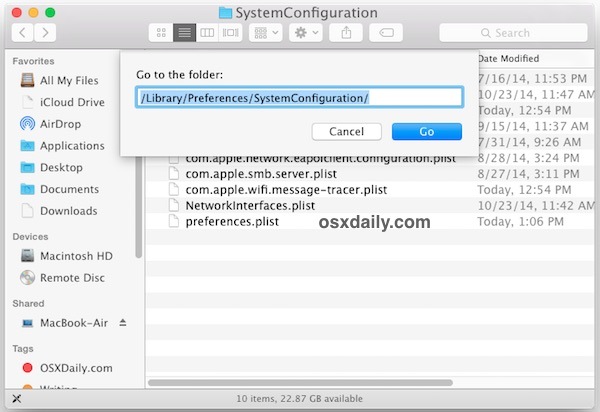
com.apple.airport.preferences.plist
com.apple.network.identification.plist
com.apple.wifi.message-tracer.plist
NetworkInterfaces.plist
preferences.plist
Questo costringe OS X a ricreare tutti i file di configurazione di rete. Solo questo passaggio potrebbe risolvere i tuoi problemi, ma se continui a riscontrare difficoltà, ti consigliamo di seguire la seconda fase, che implica l’utilizzo di alcune impostazioni di rete personalizzate.
2: Crea una nuova posizione di rete Wi-Fi con DNS personalizzato
In questa fase stiamo creando una nuova posizione di rete con una configurazione diversa dalle impostazioni predefinite. Iniziamo con una configurazione di rete completamente nuova. Imposteremo il DNS sul computer invece di attendere che OS X recuperi i dettagli DNS dal router Wi-Fi, il che può risolvere molti problemi di ricerca DNS, dato che Yosemite si dimostra esigente con alcuni router. Infine, imposteremo una dimensione MTU personalizzata, leggermente più piccola di quella predefinita, che viene rifiutata meno spesso dai router, un vecchio trucco di netadmin che ha sempre funzionato per risolvere problemi di rete.
- Apri il menu Apple e vai su Preferenze di Sistema, quindi seleziona «Rete»
- Apri il menu «Posizioni» e scegli «Modifica località», quindi fai clic sul pulsante [+] per aggiungere una nuova posizione, assegnando un nome come «Yosemite WiFi», quindi fai clic su Fine.
- Accanto a «Nome rete», seleziona la rete Wi-Fi desiderata.
- Ora fai clic sul pulsante «Avanzate» e vai alla scheda «DNS».
- Fai clic sul pulsante [+] e specifica un server DNS: in questo esempio utilizziamo 8.8.8.8 per il servizio DNS di Google, ma dovresti utilizzare i server DNS più veloci disponibili per la tua posizione, poiché variano. Puoi anche utilizzare i server DNS del tuo ISP.
- Ora vai alla scheda «Hardware», fai clic su «Configura» e scegli «Manualmente».
- Fai clic su MTU e cambialo in «Personalizzato», impostando il numero MTU su 1453 (è un trucco di rete collaudato, e sì, funziona ancora!), quindi fai clic su «OK».
- Ora fai clic su «Applica» per salvare le modifiche alla rete.
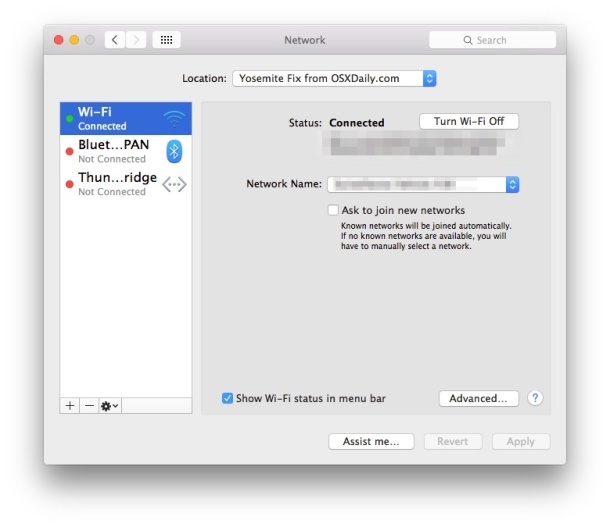
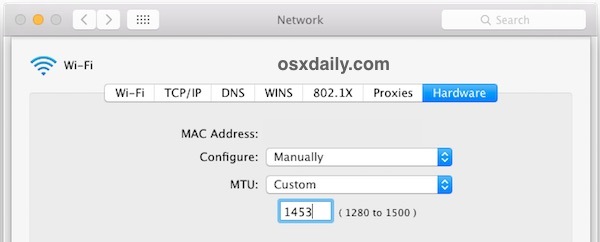
Esci e riavvia tutte le app che richiedono l’accesso alla rete, come Safari, Chrome, Messaggi, Mail e la tua connettività wireless dovrebbe tornare a funzionare senza intoppi.
Reimposta SMC
Alcuni utenti segnalano che la reimpostazione del controller di gestione del sistema è sufficiente per rimettere in funzione il loro Wi-Fi. Poiché molti utenti hanno un laptop MacBook, questo è ciò di cui parleremo per primi:
- Spegni il MacBook Air o il MacBook Pro
- Collega l’alimentatore al Mac come al solito
- Sulla tastiera, premi e tieni premuti contemporaneamente i tasti Maiusc + Ctrl + Opzione e il pulsante di accensione, mantenendoli premuti per alcuni secondi.
- Rilascia tutti i tasti e il pulsante di accensione contemporaneamente.
- Avvia il Mac come al solito.
Puoi leggere ulteriori informazioni sul ripristino di SMC qui e qui per altri modelli di Mac, inclusi iMac e Mac Mini.
Scarica e ricarica discoveryd per risolvere errori di DNS e Wi-Fi in OS X Yosemite
Un altro trucco segnalato nei commenti (grazie a Frank!) consiste nel riavviare il servizio discoveryd scaricandolo e ricaricandolo con il comando launchctl. Anche se può sembrare strano, a quanto pare funziona per alcuni utenti, suggerendo che potrebbe esserci un problema con la scoperta o la risoluzione di DNS su alcuni Mac Yosemite. Vale sicuramente la pena provare se le soluzioni precedenti non hanno risolto i problemi di connettività Wi-Fi in OS X 10.10, poiché ci sono numerosi rapporti positivi al riguardo:
- Apri Terminale (disponibile in /Applicazioni/Utility/ o tramite Spotlight) e inserisci il seguente comando:
- Premi Invio e inserisci la password di amministratore per utilizzare il comando sudo.
- Ora esegui il seguente comando per ricaricare discoveryd (che si chiamava mDNSResponder):
- Premi nuovamente Invio per terminare il comando.
sudo launchctl unload -w /System/Library/LaunchDaemons/com.apple.discoveryd.plist
sudo launchctl load -w /System/Library/LaunchDaemons/com.apple.discoveryd.plist
Potrebbe essere necessario riavviare le app che richiedono la connettività di rete. Ricorda che se riavvii il Mac con questo, dovrai ripetere i passaggi precedenti per scaricare e ricaricare discoveryd in launchd.
Trucchi bonus per la risoluzione dei problemi Wi-Fi in Yosemite di OS X
Ecco alcune altre soluzioni, non sempre ideali, segnalate per risolvere problemi Wi-Fi in OS X Yosemite.
- Unisciti a una rete 2.4GHz (rete N) – alcuni utenti non segnalano problemi con le reti 2.4GHz.
- Imposta il canale del router Wi-Fi 5GHz (G) tra 50-120.
- Disattiva Bluetooth – Abbiamo visto diversi rapporti che disabilitando il Bluetooth si risolvono problemi Wi-Fi con alcune reti, ma ovviamente non è una soluzione praticabile per i Mac con accessori Bluetooth.
- Esegui il backup del Mac, quindi scarica e aggiorna a OS X El Capitan, che include molte correzioni Wi-Fi e risolve alcuni dei problemi persistenti che erano presenti in Yosemite.
Se nessuna delle soluzioni precedenti funziona, potrebbero esserci altri problemi in gioco. A volte, l’avvio di una nuova installazione può risolverli. Se ritieni che il problema sia un bug e hai avuto un’esperienza senza problemi nelle versioni precedenti di macOS, puoi sempre eseguire il downgrade da OS X Yosemite a Mavericks fino a quando non arriva un aggiornamento per risolvere il problema definitivamente.
Hai avuto problemi di connettività wireless con OS X Yosemite? Cosa hai provato e come hai risolto? Facci sapere cosa ha funzionato per te nei commenti!
Novità del 2024 per la gestione dei problemi Wi-Fi
Nel 2024, Apple ha introdotto ulteriori miglioramenti nei suoi sistemi operativi, inclusi aggiornamenti significativi per la gestione delle connessioni Wi-Fi. Gli utenti possono ora beneficiare di una maggiore stabilità e velocità grazie a ottimizzazioni nel protocollo di rete. Inoltre, con l’introduzione di nuove funzionalità come il Wi-Fi 6E, gli utenti possono sfruttare bande di frequenza più elevate per una connessione più veloce e meno congestionata, soprattutto in ambienti affollati. Anche il supporto per il protocollo WPA3 è diventato standard, offrendo una sicurezza migliorata per le reti wireless.
Se stai ancora utilizzando OS X Yosemite, considera di aggiornare a macOS più recenti per godere di queste nuove funzionalità e miglioramenti. Non solo avrai accesso a una migliore gestione delle reti, ma anche a nuove applicazioni e strumenti che possono rendere la tua esperienza Mac ancora più fluida e sicura.









